搜狗语音输入快捷键怎么设置 电脑搜狗输入法语音输入系统功能快捷键设置方法
更新时间:2023-12-19 15:47:33作者:jiang
在现代社会中随着科技的发展和智能手机的普及,语音输入已经成为我们日常生活中不可或缺的一部分,而电脑搜狗输入法作为一款使用广泛的输入法软件,也具备了语音输入的功能。如何设置电脑搜狗输入法的语音输入快捷键呢?在本文中我们将介绍一种简单而实用的方法,帮助大家轻松设置搜狗输入法的语音输入快捷键,提高输入效率。
具体方法:
1.首先打开电脑上的笔记本作为演示。
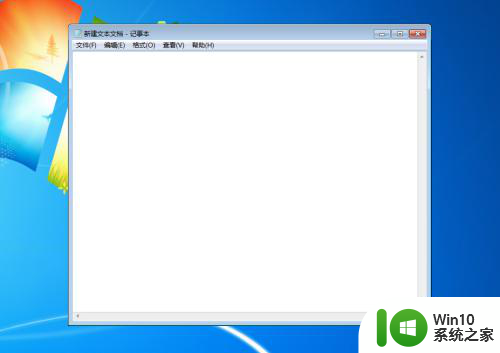
2.然后打开电脑上的搜狗输入法。
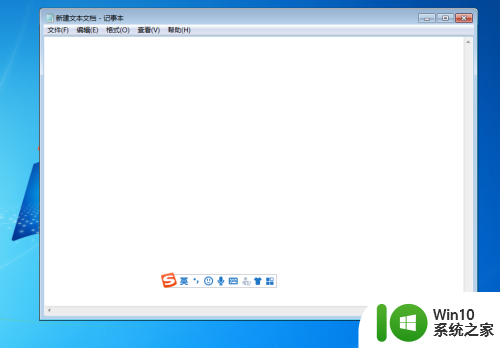
3.再继续点击进入属性设置选项。
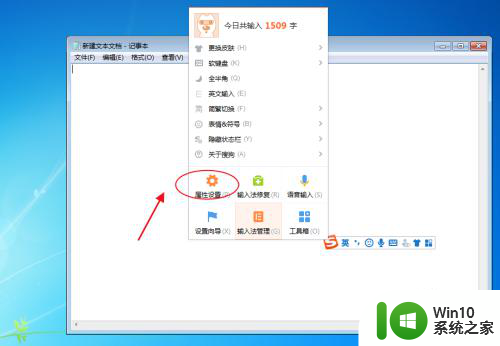
4.然后点击进入左侧高级设置。
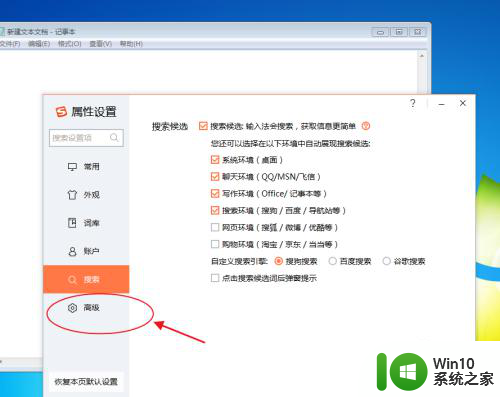
5.在这里可以看到系统功能快捷键选择。
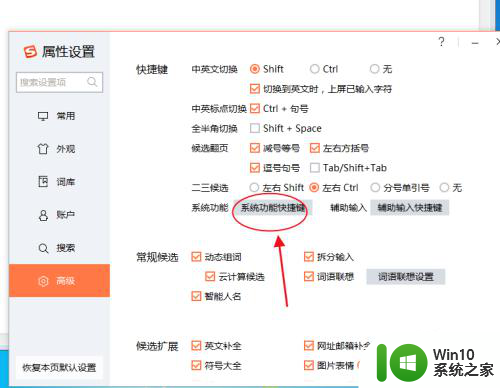
6.进入之后找到语音输入进行设置。
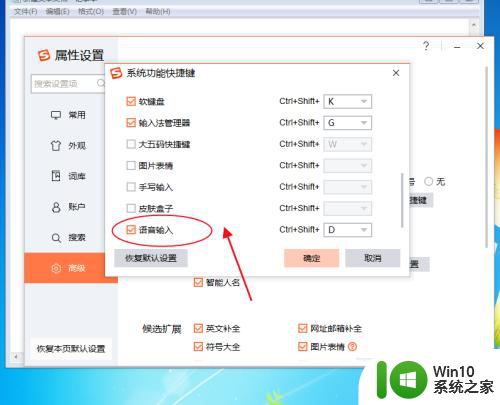
以上就是设置搜狗语音输入快捷键的全部内容,如果还有不懂的用户可以按照小编的方法来操作,希望能对大家有所帮助。
搜狗语音输入快捷键怎么设置 电脑搜狗输入法语音输入系统功能快捷键设置方法相关教程
- 搜狗输入法语音输入怎么使用 搜狗输入法语音功能设置方法
- 搜狗快捷输入法怎么设置 快捷输入法怎么设置
- 搜狗输入法如何实现换行 搜狗输入法换行快捷键是什么
- 设置搜狗输入法常用语的具体方法 搜狗输入法常用语怎么设置
- 搜狗简繁体切换快捷键 搜狗输入法简繁切换快捷键设置方法
- 搜狗输入法繁简切换快捷键在哪里设置 搜狗输入法如何自动切换繁体和简体
- 电脑搜狗输入法设置为默认输入法的方法 电脑搜狗输入法如何设为默认输入法
- 搜狗手写输入法桌面快捷方式设置 如何将搜狗手写输入法添加到桌面
- 搜狗输入法26键怎么换行 搜狗输入法26键怎样换行
- 设置搜狗输入法皮肤的方法 怎么更换搜狗输入法皮肤
- 把搜狗设为默认输入法设置方法 怎样将电脑的默认输入法设置为搜狗输入法
- 搜狗繁体字输入法怎么切换快捷键 搜狗输入法如何切换繁体中文
- U盘装机提示Error 15:File Not Found怎么解决 U盘装机Error 15怎么解决
- 无线网络手机能连上电脑连不上怎么办 无线网络手机连接电脑失败怎么解决
- 酷我音乐电脑版怎么取消边听歌变缓存 酷我音乐电脑版取消边听歌功能步骤
- 设置电脑ip提示出现了一个意外怎么解决 电脑IP设置出现意外怎么办
电脑教程推荐
- 1 w8系统运行程序提示msg:xxxx.exe–无法找到入口的解决方法 w8系统无法找到入口程序解决方法
- 2 雷电模拟器游戏中心打不开一直加载中怎么解决 雷电模拟器游戏中心无法打开怎么办
- 3 如何使用disk genius调整分区大小c盘 Disk Genius如何调整C盘分区大小
- 4 清除xp系统操作记录保护隐私安全的方法 如何清除Windows XP系统中的操作记录以保护隐私安全
- 5 u盘需要提供管理员权限才能复制到文件夹怎么办 u盘复制文件夹需要管理员权限
- 6 华硕P8H61-M PLUS主板bios设置u盘启动的步骤图解 华硕P8H61-M PLUS主板bios设置u盘启动方法步骤图解
- 7 无法打开这个应用请与你的系统管理员联系怎么办 应用打不开怎么处理
- 8 华擎主板设置bios的方法 华擎主板bios设置教程
- 9 笔记本无法正常启动您的电脑oxc0000001修复方法 笔记本电脑启动错误oxc0000001解决方法
- 10 U盘盘符不显示时打开U盘的技巧 U盘插入电脑后没反应怎么办
win10系统推荐
- 1 萝卜家园ghost win10 32位安装稳定版下载v2023.12
- 2 电脑公司ghost win10 64位专业免激活版v2023.12
- 3 番茄家园ghost win10 32位旗舰破解版v2023.12
- 4 索尼笔记本ghost win10 64位原版正式版v2023.12
- 5 系统之家ghost win10 64位u盘家庭版v2023.12
- 6 电脑公司ghost win10 64位官方破解版v2023.12
- 7 系统之家windows10 64位原版安装版v2023.12
- 8 深度技术ghost win10 64位极速稳定版v2023.12
- 9 雨林木风ghost win10 64位专业旗舰版v2023.12
- 10 电脑公司ghost win10 32位正式装机版v2023.12